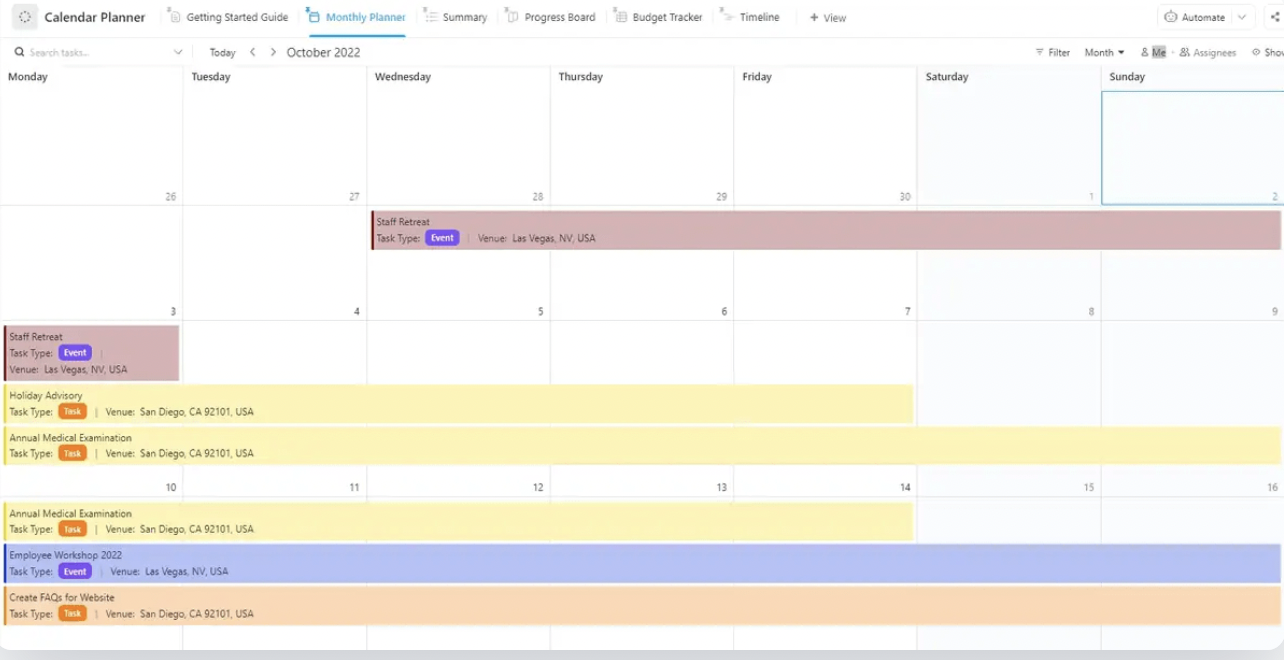Việc đang theo dõi ngày tháng và hạn chót thật khó khăn—đặc biệt khi hệ thống của bạn là sự kết hợp giữa các mẩu giấy ghi chú, lời mời lịch vào phút chót và danh sách trong đầu mà bạn thề là sẽ không quên (nhưng chắc chắn sẽ quên). Đúng vậy, chúng tôi cũng đã từng trải qua điều đó.
Có cách nào tốt hơn để tổ chức lịch trình không? 🤔
Tin vui: Có đấy!
Google Trang tính cho phép bạn tạo lịch phù hợp với nhu cầu của mình—cho dù đó là kế hoạch dự án, lịch trình nội dung hay chỉ đơn giản là để nhớ những hóa đơn cần thanh toán.
Trong bài viết này, chúng tôi sẽ hướng dẫn bạn từng bước (bước) cách tạo lịch Google Trang tính. Và nếu điều đó phù hợp với bạn, thật tuyệt vời—nhưng có một cách nhanh hơn, thông minh hơn để làm việc đó với ClickUp. Hãy ở lại để xem sự khác biệt.
Tại sao nên sử dụng Google Trang tính cho lịch?
Tạo lịch trình trên Google Trang tính mang lại cho bạn sự linh hoạt và khả năng tùy chỉnh. Hãy cùng tìm hiểu tại sao Google Trang tính là lựa chọn hữu ích cho việc quản lý lịch.
- Giao diện cá nhân hóa: Tùy chỉnh bố cục, màu sắc và công thức để phù hợp với nhu cầu lịch trình cá nhân hoặc của nhóm.
- Hợp tác: Chia sẻ lịch với đồng nghiệp để cập nhật và chỉnh sửa thời gian thực cho các sự kiện, cuộc họp và cam kết chung.
- Tích hợp Google Không Gian Làm Việc: Kết nối lịch của bạn với các ứng dụng khác trong hệ sinh thái Google, như Gmail, mà không gặp bất kỳ trở ngại nào.
- Tính năng truy cập: Chỉnh sửa lịch Google Trang tính của bạn từ bất kỳ thiết bị nào có kết nối internet.
- Cấu trúc dữ liệu: Tổ chức lịch của bạn theo định dạng bảng tính rõ ràng để dễ dàng đang theo dõi trực quan.
- Mẫu: Bắt đầu với các mẫu đã được thiết kế sẵn hoặc tạo bố cục tùy chỉnh từ đầu.
- Miễn phí sử dụng: Có sẵn miễn phí trong hệ sinh thái Google Không gian Làm việc.
⭐ Tính năng mẫu
Không muốn mất hàng giờ để tạo ra một lịch hoàn hảo trong Google Trang tính? Mẫu Lịch Kế Hoạch Miễn Phí của ClickUp là lựa chọn tốt hơn! Không cần phải loay hoay với định dạng ô, công thức hay mã màu từ đầu. Chỉ cần nhập các công việc của bạn và bắt đầu.
🧠 Thú vị: Google Trang tính được giới thiệu như một phần của Tài liệu Google & Spreadsheets vào ngày 6 tháng 6 năm 2006. Nó trở thành một sản phẩm độc lập dưới Google Drive vào năm 2012.
Các bước để tạo lịch trong Google Trang tính
Dưới đây là hướng dẫn chi tiết giúp bạn tạo lịch Google Trang tính hàm và có thể tùy chỉnh theo ý muốn. 👇
Bước #1: Tạo một bảng tính mới
Để bắt đầu, hãy mở Google Drive và đăng nhập bằng tài khoản Google của bạn.
Khi đã vào, nhấp vào nút +New ở thanh bên trái. Di chuột qua tùy chọn Google Trang tính, sau đó lựa chọn Blank spreadsheet để tạo lịch mới từ đầu.
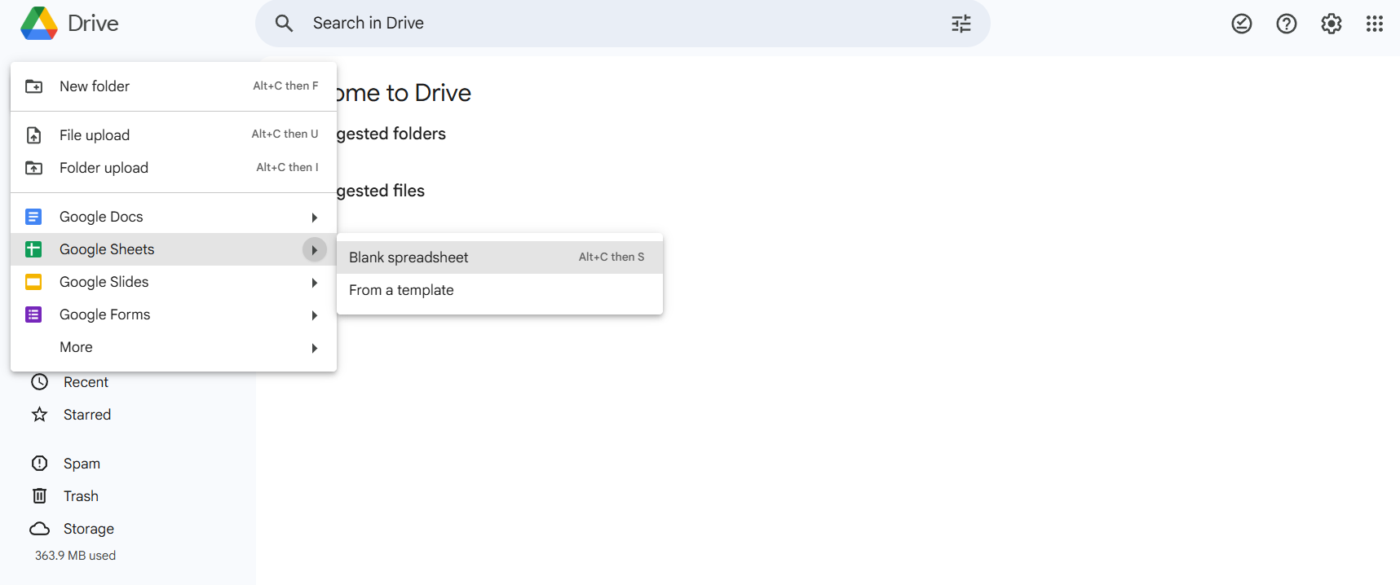
Một bảng tính mới sẽ mở ra. Đổi tên bảng tính bằng cách nhấp vào Bảng tính không có tiêu đề ở góc trên bên trái và nhập tiêu đề mới, ví dụ: ‘Lịch tiếp thị’.
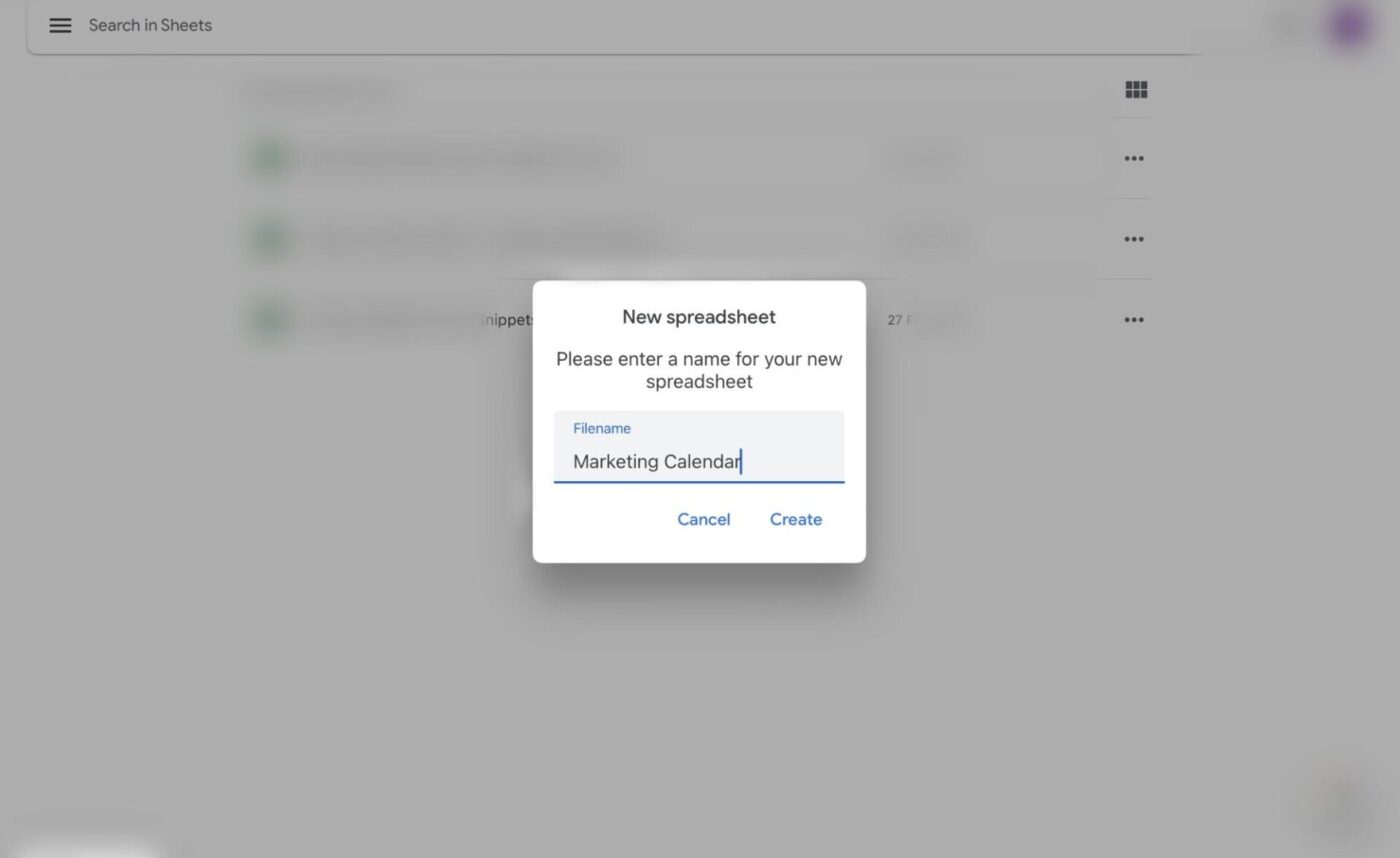
Bước #2: Thêm tháng
Nhấp vào ô A1 và nhập tháng và năm—ví dụ: Tháng 4 năm 2025. Định dạng ô này để nổi bật bằng cách tăng kích thước phông chữ và áp dụng kiểu in đậm.
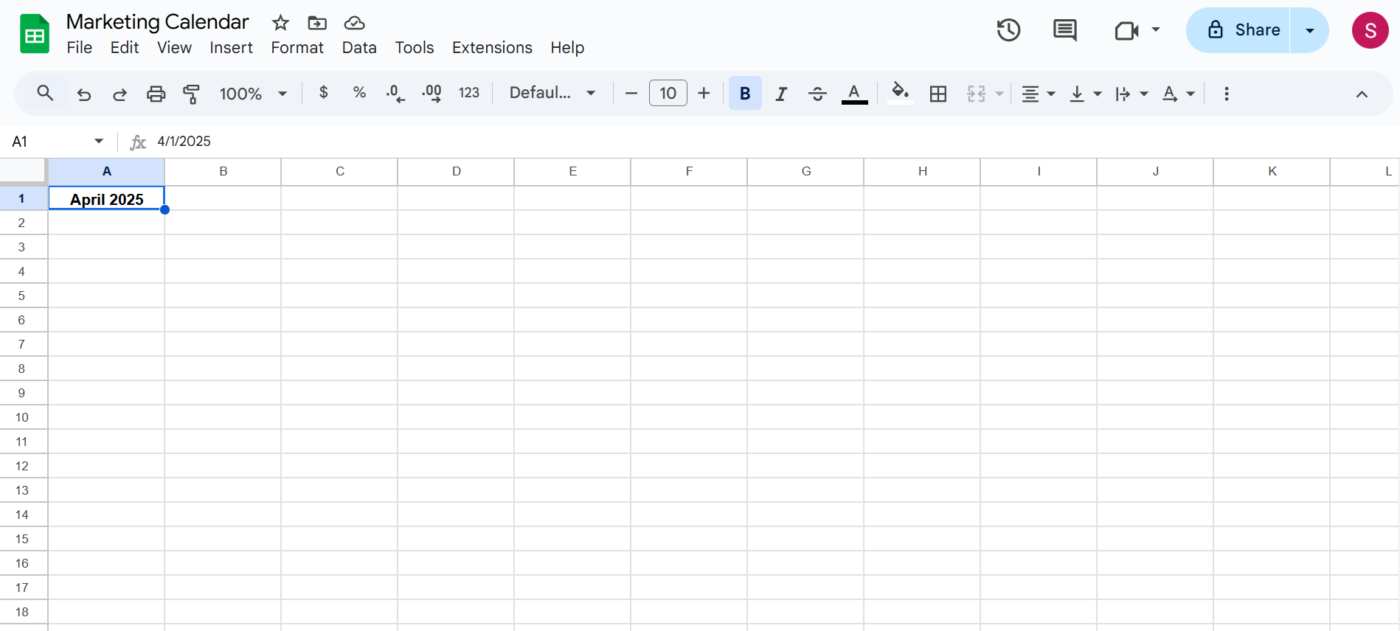
Tiếp theo, chọn các ô từ A1 đến G1 (bảy cột tương ứng với bảy ngày trong tuần). Nhấp vào nút Hợp nhất ô trên thanh công cụ để gộp chúng thành một ô duy nhất.
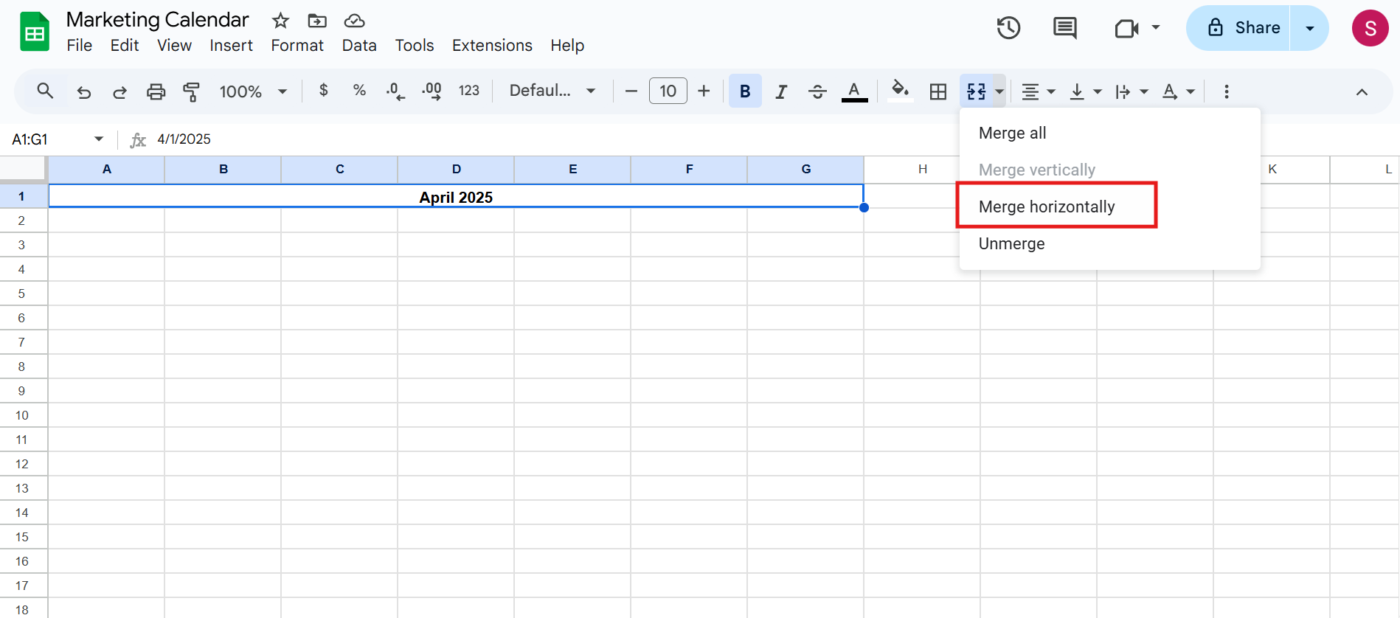
Khi ô đã hợp nhất vẫn được chọn, nhấp vào nút Căn chỉnh ngang và chọn Trung tâm để căn chỉnh tiêu đề tháng một cách chính xác.
🔍 Bạn có biết? Ban đầu, Google Trang tính có giới hạn 400.000 ô, nhưng hiện nay đã được mở rộng lên 10 triệu ô, giúp xử lý dữ liệu lớn một cách mạnh mẽ hơn.
Bước #3: Thêm các ngày trong tuần
Trong các ô từ A2 đến G2, thêm các ngày trong tuần: Chủ nhật, Monday, Thứ Hai, Thứ Ba, Thứ Tư, Thứ Năm, Thứ Sáu và Thứ Bảy.
💡 Mẹo chuyên nghiệp: Để tiết kiệm thời gian, hãy nhập "Chủ nhật" vào ô A2, sau đó nhấp và kéo nút điền (hình vuông nhỏ ở góc dưới bên phải của ô) sang ô G2. Điều này sẽ tự động điền các ngày còn lại cho bạn.
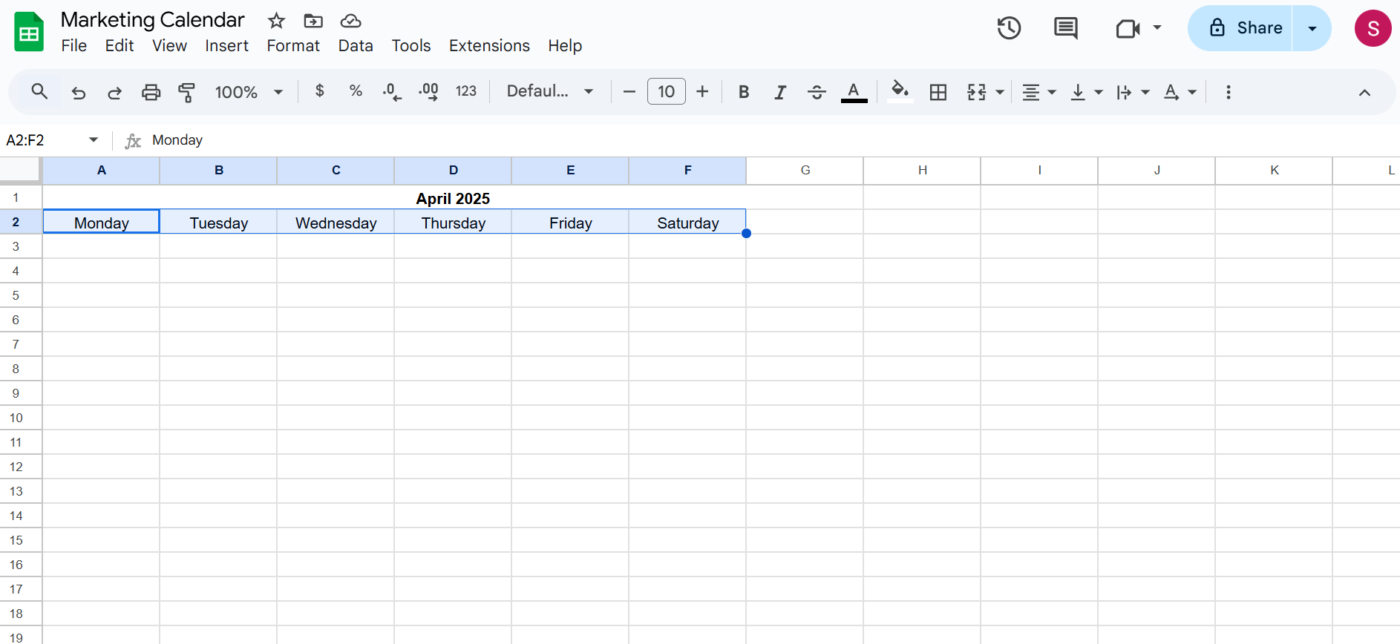
🔍 Bạn có biết? Cho phép nhân viên tham gia vào việc lập lịch trình của họ thực sự tạo ra sự khác biệt. Nghiên cứu cho thấy các công cụ lập lịch trình kỹ thuật số cải thiện sức khỏe tinh thần và cân bằng giữa công việc và cuộc sống, giúp công việc trở nên dễ quản lý hơn.
Bước #4: Nhập các ngày trong tháng
Xác định cột bắt đầu chính xác bằng cách kiểm tra ngày đầu tiên của tháng rơi vào ngày nào trong tuần. Ví dụ, nếu ngày 1 tháng 4 năm 2025 là thứ Ba, nó nên được đặt dưới cột C.
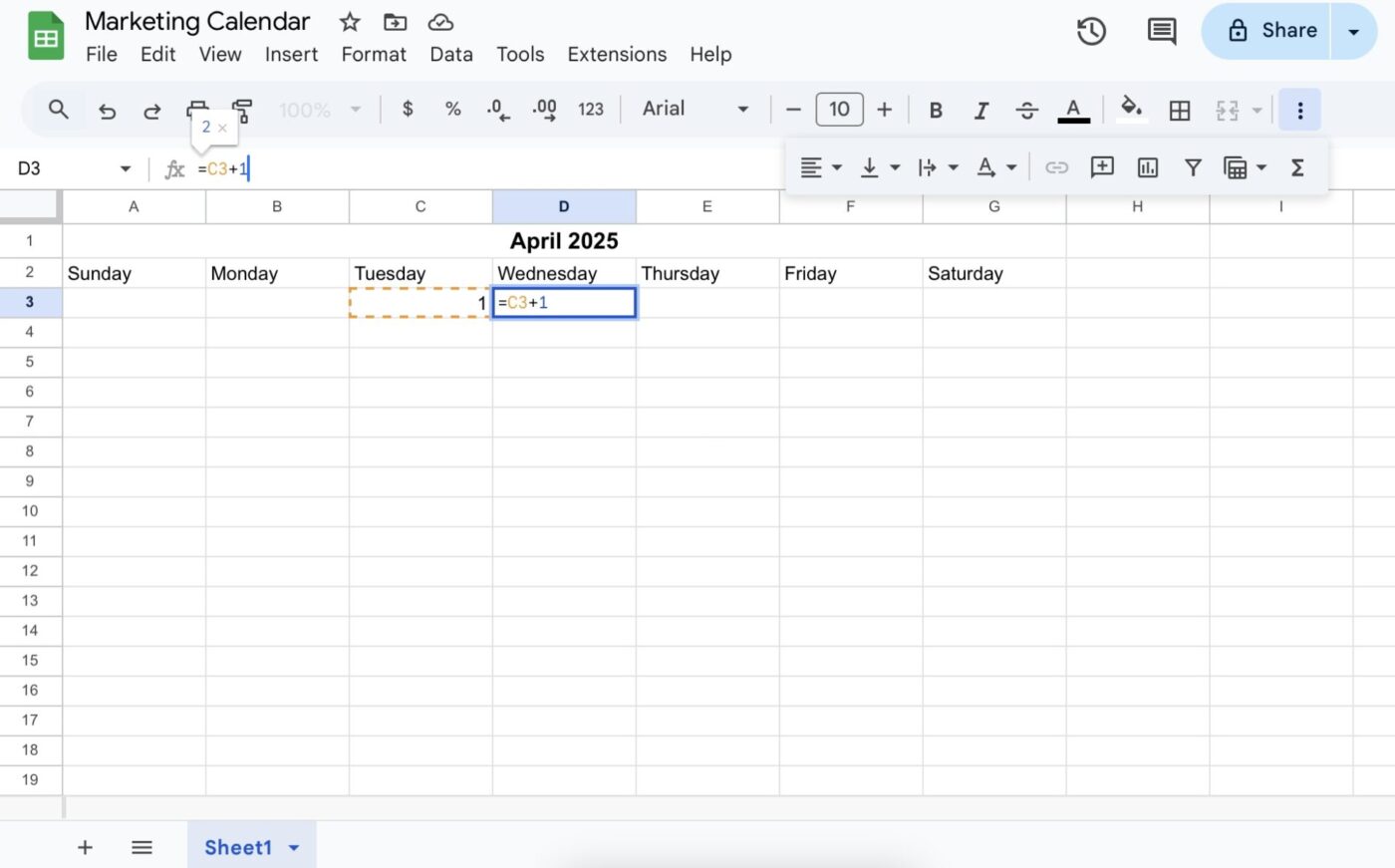
Trong cột đúng của hàng 3, nhập số 1 để đánh dấu ngày đầu tiên của tháng. Trong ô bên phải tiếp theo, nhập =C3+1 để tạo ngày thứ 2 của tháng. Sau đó, kéo nút điền sang bên phải để tự động điền phần còn lại của hàng và hoàn thành tuần đầu tiên.
Di chuyển sang hàng tiếp theo và tiếp tục nhập ngày, luôn bắt đầu từ cột đầu tiên của mỗi tuần mới.
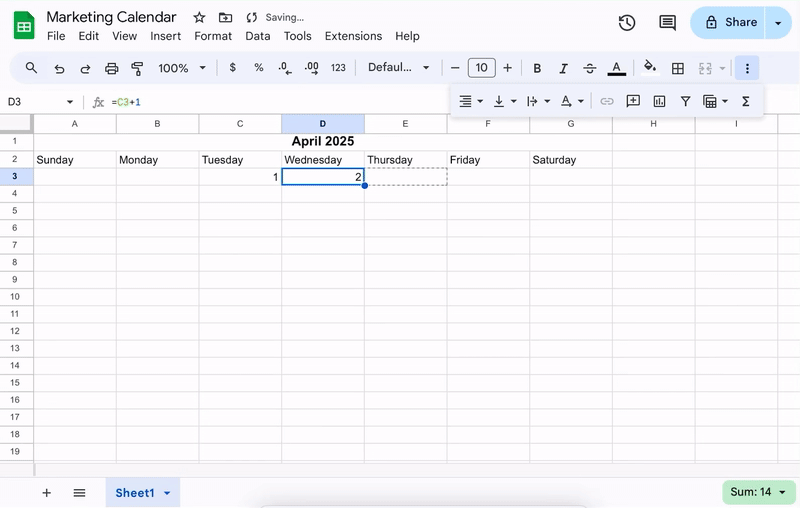
Lặp lại thao tác này cho mỗi hàng, đảm bảo các ngày được sắp xếp theo thứ tự liên tiếp.
🧠 Thú vị: Kế hoạch cho ngày làm việc giúp tăng năng suất, nhưng việc lên lịch quá cứng nhắc cho các hoạt động giải trí có thể phản tác dụng. Một nghiên cứu cho thấy mọi người ít tận hưởng sở thích và thời gian rảnh rỗi hơn khi lịch trình quá nghiêm ngặt. Việc dành thời gian cho thư giãn vẫn có lợi, nhưng để lại không gian cho sự tự do sẽ khiến mọi thứ trở nên thú vị hơn.
Bước #5: Điều chỉnh kích thước và định dạng bố cục lịch
Bạn có thể thêm khoảng trống giữa các tuần bằng cách nhấp chuột phải vào số hàng và chọn Chèn 1 hàng ở trên. Bạn cũng có thể điều chỉnh chiều cao hàng để tạo không gian cho các sự kiện — chỉ cần nhấp và kéo các cạnh hàng.
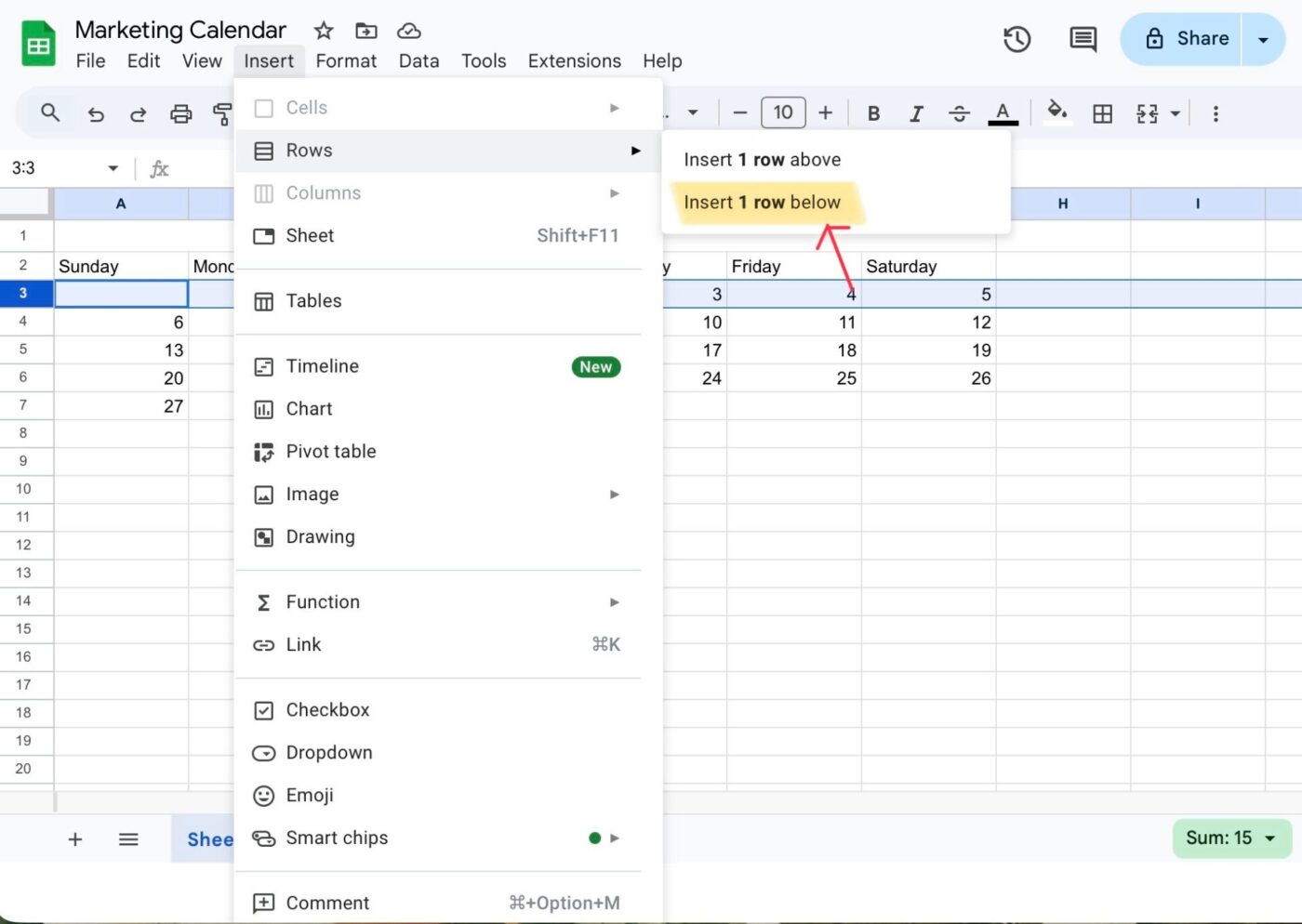
Chọn toàn bộ khu vực lịch để điều chỉnh kích thước phông chữ, thay đổi màu sắc ô và định dạng văn bản để tăng tính dễ đọc.

💡 Mẹo chuyên nghiệp: Sử dụng mã màu cho các loại sự kiện khác nhau—ví dụ: màu xanh dương cho cuộc họp, màu xanh lá cho hạn chót và màu đỏ cho ngày lễ. Tô sáng toàn bộ phạm vi lịch. Sử dụng công cụ viền để thêm viền xung quanh mỗi ô, giúp phân biệt rõ ràng các ngày riêng lẻ.
Bước #6: Sao chép bảng tính cho các tháng khác
Tại phần dưới cùng của bảng tính, nhấp chuột phải vào tab bảng tính hiện tại và lựa chọn Sao chép.
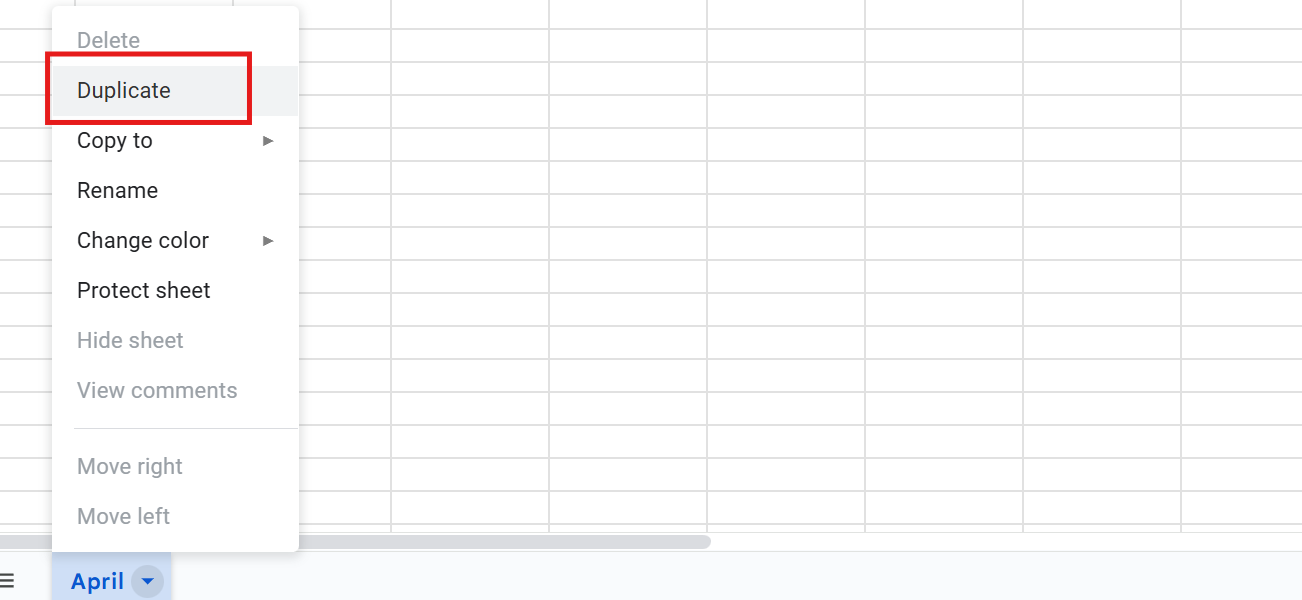
Đổi tên bảng tính mới bằng cách nhấp chuột phải vào tab và chọn Đổi tên. Đặt tên theo tháng tiếp theo, ví dụ: ‘Tháng Năm’.
Tiếp theo, cập nhật tiêu đề trong ô A1 để phản ánh tháng và năm mới. Sau đó, điều chỉnh các ngày trong lịch dựa trên ngày bắt đầu của tháng mới và số ngày trong tháng, theo các bước tương tự như bạn đã thực hiện trước đó.
🔍 Bạn có biết? Lịch làm việc không ổn định gây căng thẳng, trong khi lịch làm việc đều đặn giúp tăng sự hài lòng trong công việc và năng suất làm việc tốt hơn. Các nhà nghiên cứu phát hiện ra rằng việc biết chính xác thời gian bắt đầu và kết thúc công việc giúp nhân viên cân bằng trách nhiệm, từ đó nâng cao năng suất làm việc.
Bước #7: Thêm sự kiện, hạn chót và ghi chú
Nhấp vào bất kỳ ô nào dưới một ngày để thêm danh sách công việc hàng ngày hoặc chi tiết sự kiện như cuộc họp và lịch hẹn.
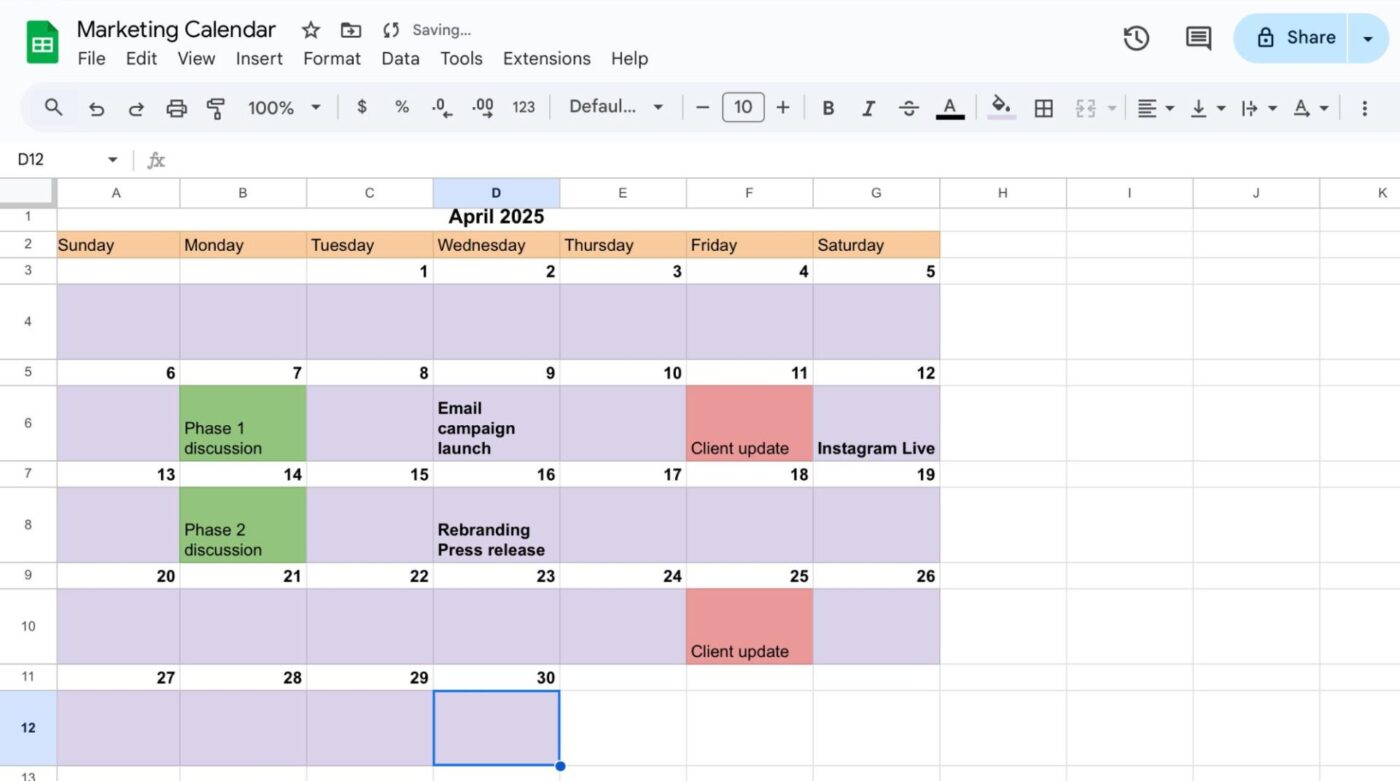
Để nhập nhiều dòng trong một ô, nhấn Alt + Enter (trên Windows) hoặc Option + Enter (trên Mac). Bật tính năng tự động xuống dòng để đảm bảo tất cả thông tin sự kiện của bạn luôn hiển thị trong ô, dù bạn thêm gì đi nữa.
🧠 Thú vị: Trong khi phần lớn thế giới sử dụng lịch Gregorian, một số quốc gia sử dụng hệ thống lịch khác. Ví dụ, Ethiopia sử dụng lịch 13 tháng, và Trung Quốc sử dụng lịch âm dương cho các ngày lễ truyền thống.
Bước #8: Chia sẻ lịch với nhóm của bạn
Google Trang tính tự động lưu các thay đổi, nhưng bạn phải đảm bảo tài liệu được đặt tên phù hợp để dễ dàng nhận diện. Dưới đây là cách thực hiện:
- Nhấp vào nút ‘Chia sẻ’ ở góc trên bên phải màn hình.
- Thêm địa chỉ email của các thành viên cộng tác hoặc tạo liên kết chia sẻ.
- Đặt mức quyền truy cập (chế độ xem, Bình luận hoặc Chỉnh sửa) dựa trên những gì bạn muốn người khác có thể làm.
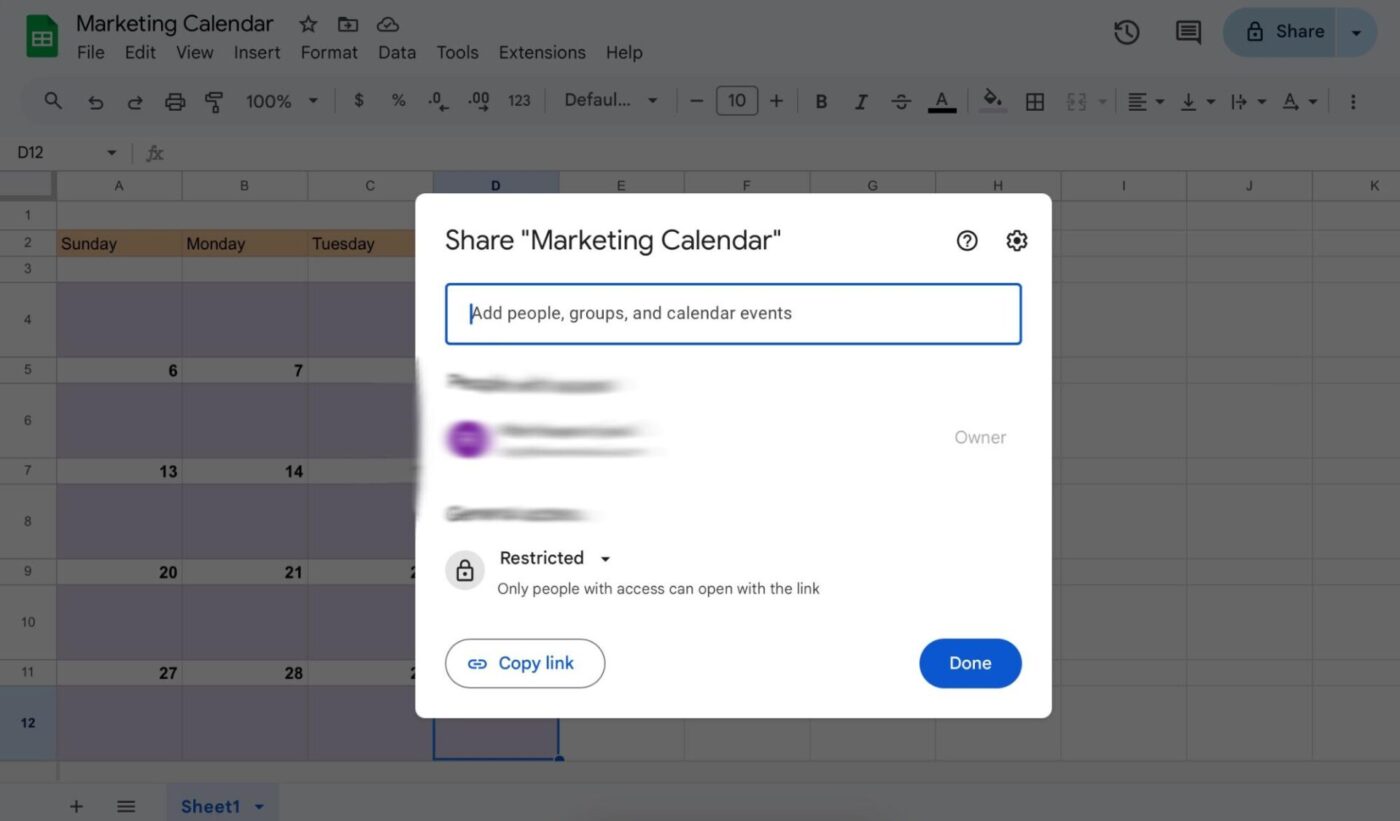
Bước #9: Tùy chỉnh thêm và khám phá các mẫu
Hãy thoải mái sáng tạo—thêm định dạng điều kiện, thiết lập chế độ xem hàng tháng hoặc bao gồm các cột kế hoạch nội dung để phù hợp với nhu cầu của bạn. Bạn cũng có thể tạo menu thả xuống cho các danh mục sự kiện bằng cách sử dụng kiểm tra dữ liệu, giúp duy trì tính nhất quán và dễ quản lý các loại sự kiện.
Để bắt đầu nhanh chóng, hãy khám phá các mẫu lịch của Lịch Google để xem liệu định dạng lịch có sẵn có phù hợp với nhu cầu của bạn hay không.
🔍 Bạn có biết? Tiêu chuẩn lịch quốc tế ISO 8601 cài đặt Monday là ngày đầu tiên của tuần, khác với lịch truyền thống của Hoa Kỳ, bắt đầu từ Chủ Nhật.
Giới hạn khi sử dụng Google Trang tính cho lịch
Mặc dù Google Trang tính có thể thực hiện chức năng như một lịch trực tuyến cơ bản, nó đòi hỏi nhiều nỗ lực thủ công và thiếu các tính năng nâng cao có trong các công cụ quản lý lịch chuyên dụng.
Hãy cùng tìm hiểu một số lý do tại sao bạn nên xem xét tìm kiếm một giải pháp thay thế cho Google Trang tính.
- Không có tính năng nhắc nhở hoặc thông báo tích hợp: Google Trang tính không cung cấp tính năng nhắc nhở hoặc thông báo tích hợp cho các sự kiện sắp tới. Điều này có nghĩa là bạn sẽ cần sử dụng các công cụ bên ngoài hoặc kiểm tra thủ công để theo dõi lịch trình của mình.
- Cập nhật thủ công cho các sự kiện lặp lại: Quản lý các sự kiện lặp lại trong Google Trang tính là một công việc phức tạp. Mỗi đối tượng/kỳ/phiên bản lặp lại phải được nhập thủ công, tăng nguy cơ lỗi và không nhất quán.
- Tính năng tự động hóa và quản lý công việc giới hạn: Google Không gian Làm việc thiếu các tính năng tự động hóa và quản lý công việc nâng cao để lập kế hoạch đối tượng. Việc tích hợp các tính năng này đòi hỏi các giải pháp phức tạp hoặc công cụ của bên thứ ba, điều này có thể tốn thời gian và có thể không cung cấp chức năng liền mạch.
🧠 Thú vị: Một nghiên cứu cho thấy những người sử dụng trợ lý kỹ thuật số để lên lịch cảm thấy năng suất và tập trung hơn trong công việc. Các tính năng như tự động hóa và đề xuất của trí tuệ nhân tạo (AI) giúp việc lập kế hoạch trở nên trơn tru và hiệu quả hơn.
Bạn đang gặp khó khăn trong việc quản lý nhiều lịch? Chúng tôi đã tổng hợp những mẹo hay nhất cho bạn trong video này:
Sử dụng ClickUp để quản lý lịch
Tạo lịch trong Google Trang tính có thể là một dự án DIY thú vị cho một số người. Nó cung cấp một khung cơ bản để lên lịch các sự kiện. Tuy nhiên, nó nhanh chóng trở thành một công cụ tĩnh, phụ thuộc nhiều vào việc cập nhật thủ công.
ClickUp, mặt khác, là ứng dụng toàn diện cho công việc, kết hợp các công việc, tài liệu, cuộc hội thoại và sự kiện của bạn trong một công cụ duy nhất. Với vai trò là phần mềm quản lý lịch và cuộc họp, nó giúp lịch trình của bạn trở nên sinh động với quản lý công việc động, quy trình làm việc tự động hóa, hợp tác thời gian thực và hỗ trợ dựa trên trí tuệ nhân tạo—tất cả trong một nơi.
Dưới đây là chia sẻ của một người dùng ClickUp trên G2:
ClickUp Brain thực sự là một công cụ tiết kiệm thời gian. Trí tuệ nhân tạo tích hợp có thể tóm tắt các chủ đề dài, soạn thảo tài liệu và thậm chí chuyển đổi giọng nói thành văn bản ngay trong một nhiệm vụ ClickUp, giúp nhóm của tôi giảm thiểu việc chuyển đổi ngữ cảnh và không cần sử dụng nhiều tiện ích bổ sung. Các bản cập nhật mới cho lịch và biểu đồ Gantt giúp việc lập kế hoạch trở nên dễ dàng hơn. Bản cập nhật tháng 3 năm 2025 đã hợp nhất các công việc, tài liệu, trò chuyện và cuộc họp vào một chế độ xem lịch duy nhất và thêm tính năng chặn thời gian do AI hỗ trợ; biểu đồ Gantt tải nhanh hơn đáng kể và duy trì mức thu phóng ổn định.
ClickUp Brain thực sự là một công cụ tiết kiệm thời gian. Trí tuệ nhân tạo tích hợp có thể tóm tắt các chủ đề dài, soạn thảo tài liệu và thậm chí chuyển đổi giọng nói thành văn bản ngay trong một công việc, giúp nhóm của tôi giảm thiểu việc chuyển đổi ngữ cảnh và không cần sử dụng nhiều tiện ích bổ sung. Các bản cập nhật mới cho lịch và biểu đồ Gantt giúp việc lập kế hoạch trở nên dễ dàng hơn. Bản cập nhật tháng 3 năm 2025 đã hợp nhất các công việc, tài liệu, trò chuyện và cuộc họp vào một chế độ xem lịch duy nhất và thêm tính năng chặn thời gian do AI hỗ trợ; biểu đồ Gantt tải nhanh hơn đáng kể và duy trì mức thu phóng ổn định.
So sánh Google Trang tính và ClickUp trong quản lý lịch
| Tính năng | Google Trang tính | ClickUp |
|---|---|---|
| Dễ dàng thiết lập | Yêu cầu thiết lập thủ công (tạo bảng, định dạng ô, thêm công thức) | Mẫu lịch trình sẵn có + Gợi ý lịch trình bằng AI |
| Chế độ xem lịch | ❌ Không có chế độ xem lịch tích hợp sẵn — phải tạo lịch bằng công thức hoặc tiện ích bổ sung. | ✅ Chế độ xem lịch gốc với các chế độ ngày, tuần, tháng và dòng thời gian. |
| Trợ lý lịch AI | ❌ Không khả dụng | ✅ Trí tuệ nhân tạo (AI) tự động đề xuất thời gian cuộc họp, điều chỉnh lịch trình khi có xung đột và ưu tiên các công việc dựa trên khối lượng công việc. |
| Công cụ quản lý cuộc họp | ❌ Không khả dụng | ✅ Trí tuệ nhân tạo (AI) có thể tự động tạo lịch trình, tóm tắt cuộc họp, phân công nhiệm vụ và liên kết ghi chú với các công việc. |
| Kéo và thả để lên lịch | ❌ Không được hỗ trợ | ✅ Tính năng kéo và thả linh hoạt để điều chỉnh lịch trình theo thời gian thực |
| Các công việc lặp lại | Phải được sao chép thủ công hoặc bằng kịch bản. | Lịch trình công việc và sự kiện lặp lại tích hợp sẵn |
| Tự động hóa | Yêu cầu Google Apps Script hoặc các tiện ích bổ sung của bên thứ ba. | Các tính năng tự động hóa tích hợp cho nhắc nhở, theo dõi và thay đổi trạng thái. |
| Chi tiết và bối cảnh công việc | Giới hạn—phải liên kết với các tab hoặc tài liệu khác | Bối cảnh công việc đầy đủ: tệp đính kèm, công việc con, trò chuyện, tài liệu và ghi chú cuộc họp có thể được đính kèm dễ dàng vào các sự kiện. |
| Tóm tắt và gợi ý của AI | ❌ Không được hỗ trợ | ✅ Trí tuệ nhân tạo (AI) tóm tắt cuộc họp, đề xuất các bước tiếp theo và chỉ ra các rào cản. |
| Thông báo & nhắc nhở | Phải được tùy chỉnh | Nhắc nhở thông minh và cảnh báo được ưu tiên bởi AI trên tất cả các thiết bị. |
| Tích hợp | Tích hợp mượt mà với Google Không gian Làm việc | Cung cấp công việc tích hợp với Lịch Google, Zoom, Slack, Outlook và nhiều ứng dụng khác. |
| Trải nghiệm trên thiết bị di động | Có hàm nhưng chưa được tối ưu hóa cho việc lập lịch. | Ứng dụng di động với đầy đủ tính năng AI và truy cập lịch mọi lúc mọi nơi. |
ClickUp's powerful calendar and meeting management features
Dưới đây là một số tính năng giúp ClickUp trở thành một lựa chọn mạnh mẽ thay thế cho các lịch tĩnh. 📆
Lập kế hoạch và lịch trình với ClickUp Calendar và Calendar chế độ xem
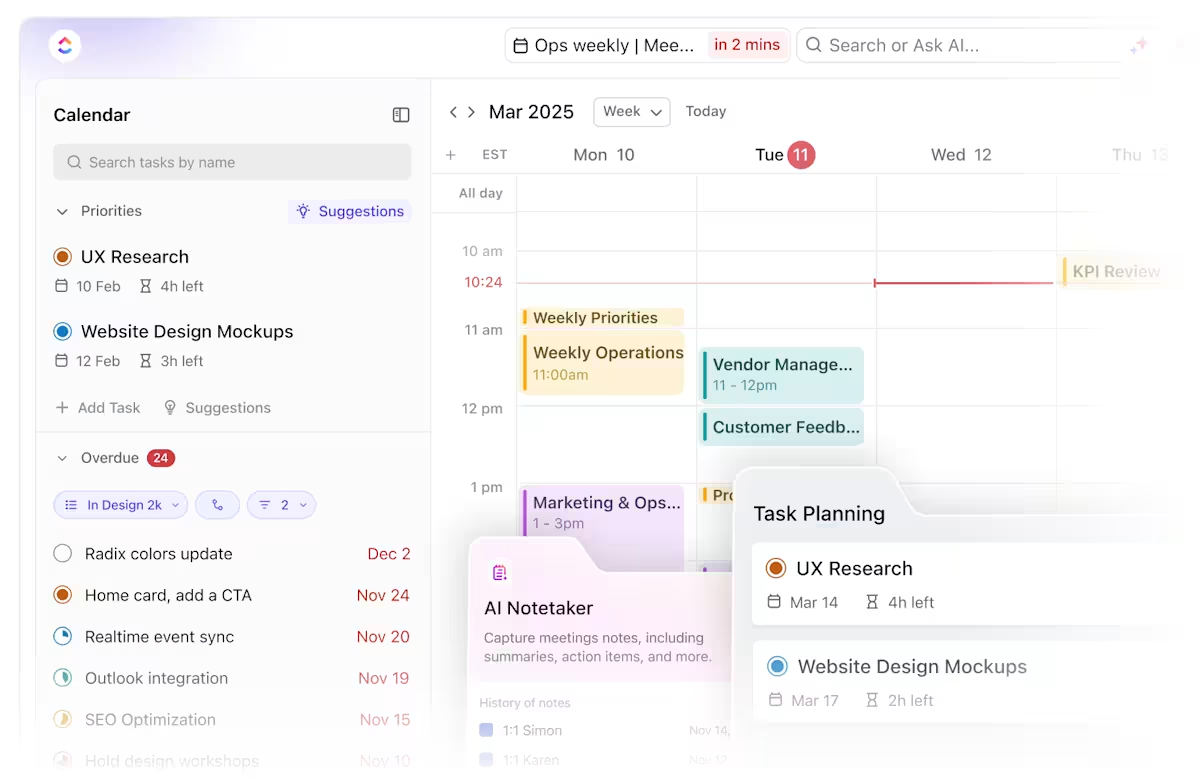
Lịch AI của ClickUp được thiết kế để lên lịch cả cuộc họp và công việc thực tế của bạn, giúp bạn không phải chuyển đổi giữa các ứng dụng hoặc theo dõi các công việc quá hạn. Nhờ vậy, bạn không cần phải mất thời gian định dạng hàng trong bảng tính hay đánh dấu màu cho các sự kiện của mình, vì ClickUp đã lo liệu những công việc vặt cho bạn.
Giả sử bạn có một bản cập nhật trang web cần hoàn thành trong tuần này, một buổi trình bày cho khách hàng cần chuẩn bị và ba cuộc họp kiểm tra tiến độ với nhóm.
ClickUp Brain, trợ lý AI tích hợp, giúp tự động lên lịch các công việc ưu tiên, khối thời gian tập trung xung quanh cuộc họp và đề xuất chuyển sang làm việc linh hoạt khi có việc khẩn cấp phát sinh. Lịch trình ngày của bạn được cập nhật tự động, giúp bạn tập trung mà không cần phải sắp xếp lại mọi thứ. 🧠
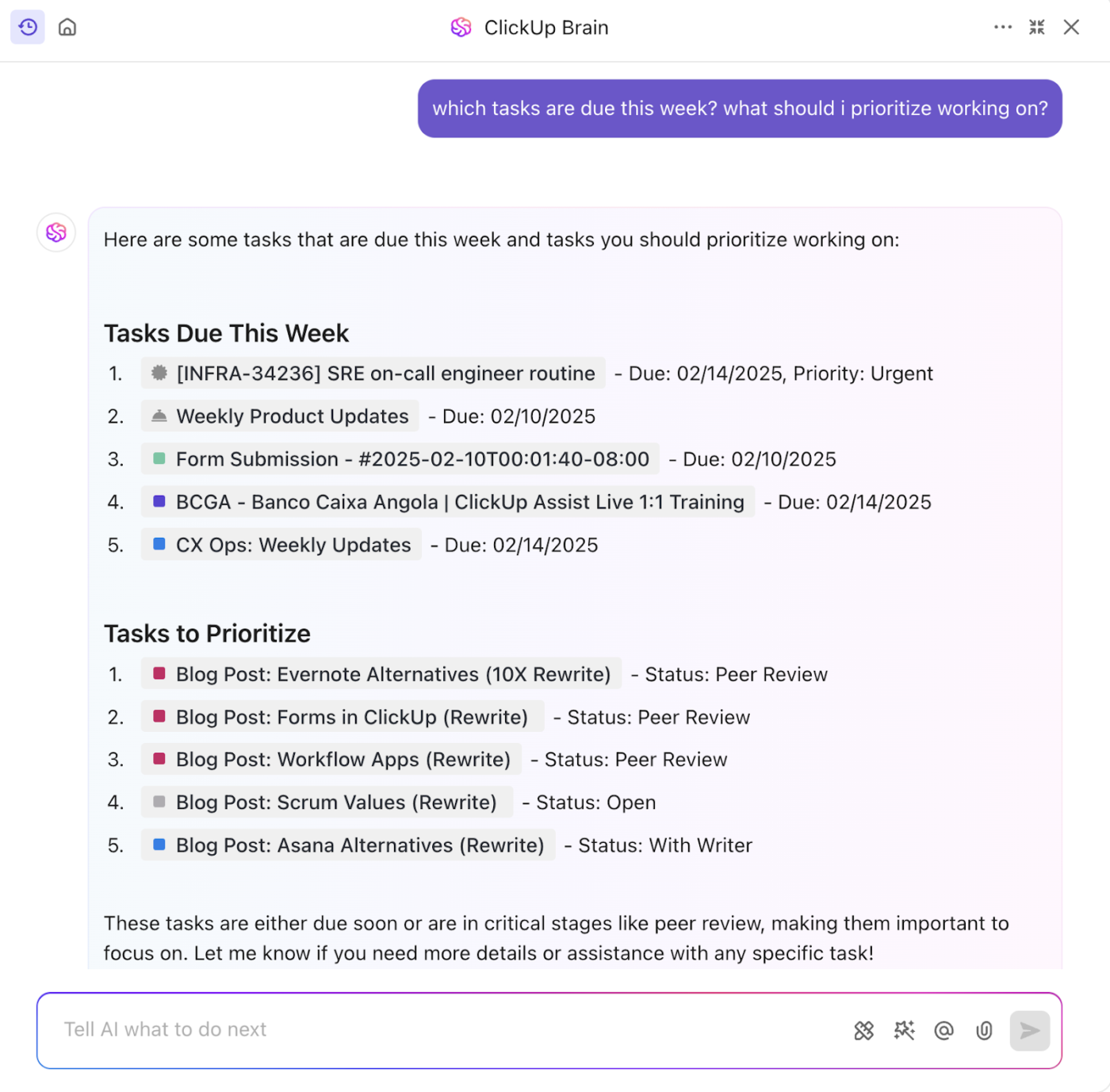
Tham gia cuộc gọi? Bạn có thể thực hiện việc cần làm ngay từ lịch AI.
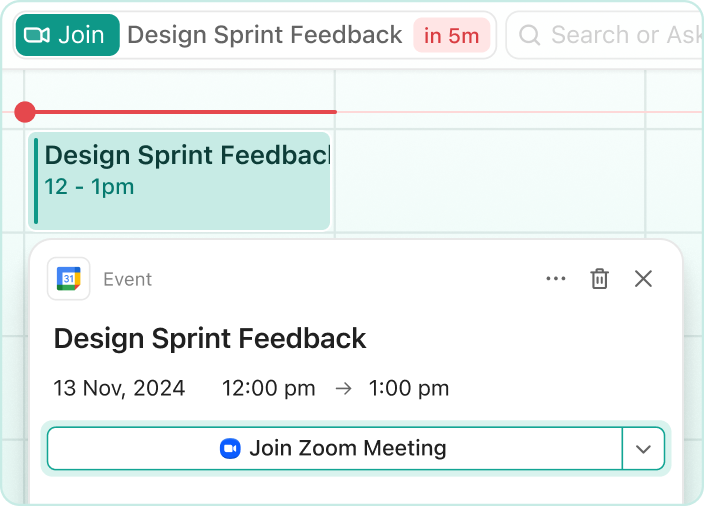
Các sự kiện lịch sẽ tự động đồng bộ hóa các liên kết Zoom, Google Meet và Teams của bạn, giúp bạn không còn phải tìm kiếm trong email nữa. Và với tính năng AI Notetaker của ClickUp, ghi chú cuộc họp của bạn sẽ được chuyển đổi thành bản ghi chép có thể tìm kiếm và các mục liên quan mà không cần nhập liệu thủ công hay phân công nhiệm vụ.
Thay vì phải hỏi, ‘Chờ đã, sau cuộc họp đó chúng ta phải làm gì?’ bạn đã có sẵn câu trả lời sẵn sàng.
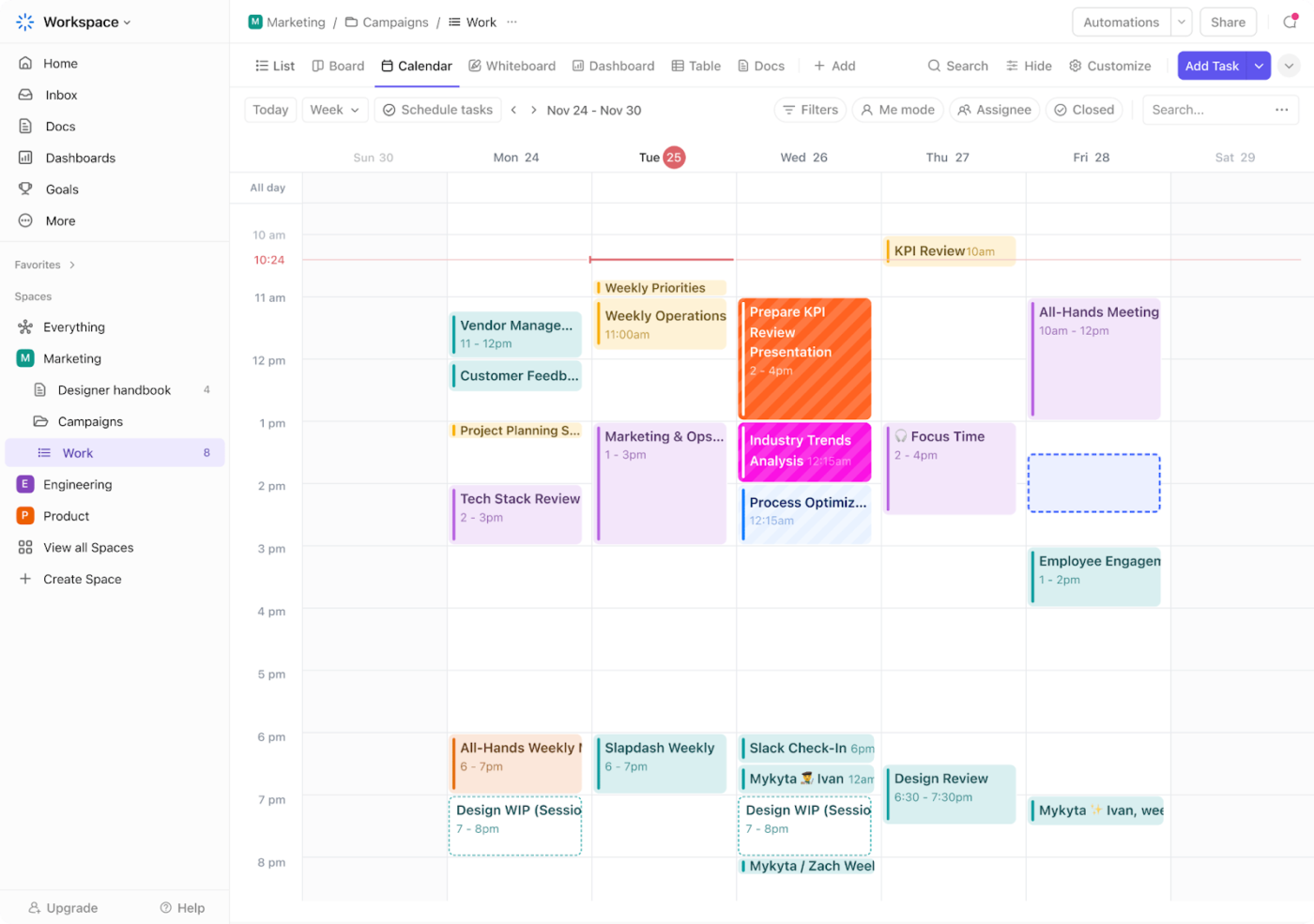
Nhưng đó chưa phải là tất cả! Chế độ xem Lịch của ClickUp cho phép bạn toàn quyền kiểm soát cách hiển thị lịch trình của mình. Bạn có thể chuyển đổi giữa các chế độ xem hàng ngày, hàng tuần và hàng tháng, hoặc tùy chỉnh bố cục với bộ lọc để tập trung vào các công việc và ưu tiên khóa.
Nếu bạn đang làm công việc với khách hàng hoặc các nhóm bên ngoài, Chế độ xem Lịch giúp hợp tác trở nên dễ dàng với:
- Chia sẻ lịch an toàn: Cho phép truy cập cho khách mời bên ngoài đồng thời duy trì quyền kiểm soát những gì họ có thể xem.
- Đồng bộ lịch bên ngoài: Tích hợp ClickUp với Lịch Google, Outlook và các ứng dụng lịch chia sẻ khác để mọi thứ được tập trung hóa.
Bạn cũng có thể hiển thị các nhiệm vụ ClickUp trực tiếp trên lịch của mình. Thêm ngày bắt đầu và ngày đáo hạn cho các nhiệm vụ, và chúng sẽ xuất hiện bên cạnh các sự kiện của bạn — giúp bạn có cái nhìn tổng quan về ngày của mình. Và nhờ tính năng đồng bộ hai chiều, bất kỳ cập nhật nào được thực hiện trong ClickUp hoặc lịch bên ngoài của bạn sẽ tự động phản ánh ở cả hai nơi.
Hợp tác và đặt cuộc họp chỉ trong vài giây.
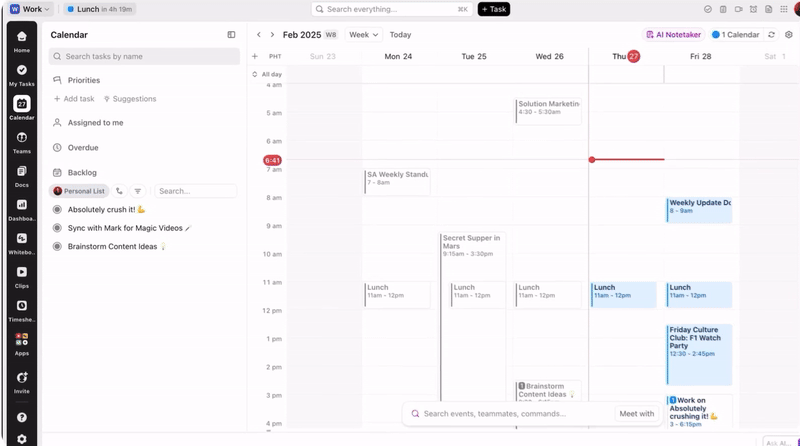
Hợp tác hiệu quả bắt đầu từ một không gian chia sẻ nơi mọi người có thể đồng bộ hóa công việc. ClickUp giúp điều này trở nên dễ dàng bằng cách tích hợp lịch của bạn với ClickUp Trò chuyện.
Hợp tác thời gian thực hoặc không đồng bộ trong tin nhắn riêng tư (DM) và kênh trò chuyện nhóm, đồng thời giữ các cuộc hội thoại kết nối với công việc và dự án của bạn để có bối cảnh đầy đủ. Muốn tham gia một cuộc gọi bất ngờ? Hãy thử SyncUp trong ClickUp Chat. 📞
Cần lên kế hoạch cuộc họp và kiểm tra lịch trình của đồng nghiệp? Nhấn vào tên của họ trong Trò chuyện để xem lịch trình và ưu tiên của họ. Tìm thấy khung giờ miễn phí? Đặt cuộc họp ngay trong Trò chuyện.
Đã đặt cuộc họp? ClickUp tự động cập nhật lịch của mọi người! Còn gì tuyệt vời hơn nữa? 🤩
Giữ trật tự với các mẫu
Để đơn giản hóa việc quản lý thời gian, ClickUp cũng cung cấp nhiều mẫu lịch trình được thiết kế riêng cho các nhu cầu khác nhau.
Mẫu Lịch Kế Hoạch ClickUp
Mẫu Lịch Kế Hoạch ClickUp giúp bạn và nhóm của mình duy trì sự tổ chức bằng cách tập trung tất cả lịch trình vào một nơi duy nhất. Với mẫu lịch này, bạn có thể:
- Đang theo dõi các sự kiện và cột mốc sắp tới để không bao giờ bỏ lỡ một sự kiện hoặc công việc quan trọng.
- Phân chia dự án thành các phần nhỏ dễ quản lý và tạo ghi chú để tổ chức công việc hiệu quả.
- Quản lý tài nguyên để đảm bảo phân phối khối lượng công việc rõ ràng và có cấu trúc.
- Nâng cao hiệu quả làm việc và tính minh bạch bằng cách có cái nhìn tổng quan rõ ràng về tiến độ dự án và khối lượng công việc của nhóm.
📮ClickUp Insight: 92% nhân viên văn phòng dựa vào các chiến lược quản lý thời gian cá nhân hóa để duy trì năng suất làm việc. Tuy nhiên, nhiều công cụ quản lý công việc vẫn thiếu các tính năng tích hợp hỗ trợ ưu tiên công việc thực sự, khiến các nhóm phải dựa vào các giải pháp thủ công và phỏng đoán.
ClickUp giúp bạn vượt qua điều đó với tính năng lập lịch tích hợp, theo dõi thời gian và đề xuất lịch thông minh dựa trên trí tuệ nhân tạo. Nó thậm chí còn đề xuất các khung thời gian tập trung dựa trên danh sách công việc và lịch của bạn, để lịch trình của bạn hoạt động cùng bạn - chứ không phải chống lại bạn.
Cần bắt đầu từ đâu? Chọn từ các mẫu lịch tuần và tháng sẵn sàng sử dụng để xây dựng hệ thống quản lý thời gian phù hợp với cách công việc của bạn.
Google Trang tính đã giúp bạn đến đây — ClickUp sẽ đưa bạn đi xa hơn!
Mặc dù lịch Google Trang tính cung cấp các tính năng lập lịch cơ bản, ClickUp mang đến giải pháp toàn diện, tích hợp và thông minh, giải quyết các thách thức phức tạp trong quản lý lịch hiện đại.
Lịch ClickUp cung cấp cho bạn một nền tảng duy nhất để lập kế hoạch, đang theo dõi và hợp tác mà không cần chuyển đổi giữa các công cụ. Xem các công việc, hạn chót và ưu tiên của bạn được hiển thị trong chế độ xem Lịch, duy trì sự đồng bộ với nhóm thông qua ClickUp Trò chuyện, và đảm bảo mọi cuộc họp đều có hành động cụ thể với Trợ lý Ghi chú AI tự động ghi chép nội dung và phân công các bước tiếp theo.
Đăng ký ClickUp ngay hôm nay!